Jak opravit chybu číslo OXC4EB827F v tiskárně HP
Různé / / August 04, 2021
Chyba tiskárny HP OXC4EB827F se běžně objevuje, když je tiskárna uzamčena kvůli poruše napájení. Podle mnoha uživatelů, když se pokoušejí ovládat svou tiskárnu kvůli nějakému druhu tiskové činnosti, náhle přestane reagovat na příkazy a poté se neočekávaně zastaví. V některých dalších případech mohou uživatelé vidět blikající kontrolku napájení Zapnuto a Vypnuto spolu s chybovým kódem oxc4eb827f na jejich obrazovce.
Chyba tiskárny HP OXC4EB827F je, naštěstí, základní chybou a její řešení není nijak zvlášť důležité. Dnes v tomto článku uvádíme několik rychlých a snadných metod, které vám pomohou rychle se zbavit chyby tiskárny HP OXC4EB827F. Podívejte se níže:
Opravy chyby tiskárny HP OXC4EB827F

Oprava 1: Obnovení napájení tiskárny:
Prvním řešením, které doporučujeme, abychom se zbavili chyby tiskárny HP OXC4EB827F, je resetování tiskárny. Postupujte podle následujících kroků:
- Když je tiskárna stále zapnutá, odeberte ji inkoustová kazeta.
- Nyní musíte odpojit the napájecí kabel od obou Tiskárna a elektrická zásuvka.
- Nyní Vypnout vaše počítač a pak bezdrátový router.
- Pak počkejte asi minutu.
- Nyní připojte tiskárnu zpěta nezapomeňte jej zapojit přímo do zásuvky ve zdi.
- Dále, nainstalujte kazetu a poté zapněte router a počítač.
- Po dokončení zkontrolujte, zda byl uvedený problém s chybou vyřešen nebo ne.
Poznámka: Pokud je vozík pevně zaseknutý vpravo a je pro vás obtížné vyjmout inkoustovou kazetu, zvažte provedení obnovení napájení na tiskárně.
Oprava 2: Použijte Poradce při potížích s tiskárnou:
Pokud používáte počítač se systémem Windows 10, pak je tato oprava speciálně pro vás. Windows 10 se dodává s integrovaným nástrojem pro odstraňování problémů, který pomáhá při řešení většiny běžných a intenzivních chyb. Chcete-li použít Poradce při potížích s tiskárnou, postupujte podle následujících pokynů:
- Nejprve přejděte na vyhledávací lištu plochy, zadejte Odstraňte problém a poté otevřete příslušný výsledek hledání.

- Nyní v dalším okně klikněte na Další nástroj pro odstraňování problémů (v nabídce v pravém podokně) a pod Rozběhněte se sekci, klikněte na Tiskárna.

- Nyní z rozbalené nabídky klikněte na ikonu Spusťte Poradce při potížích záložka.
- Poté musíte postupovat podle pokynů na obrazovce a dokončit proces odstraňování problémů.
Oprava 3: Vypněte bránu firewall:
Brána firewall systému Windows může někdy narušovat fungování vaší tiskárny a vést k chybě tiskárny OXC4EB827F. Nejlepším řešením je vypnout bránu firewall a zkontrolovat, zda pomáhá nebo ne. Postupujte podle následujících kroků:
- Nejprve přejděte na vyhledávací lištu plochy, zadejte Firewall a spustit Brána firewall systému Windows Defender okno.
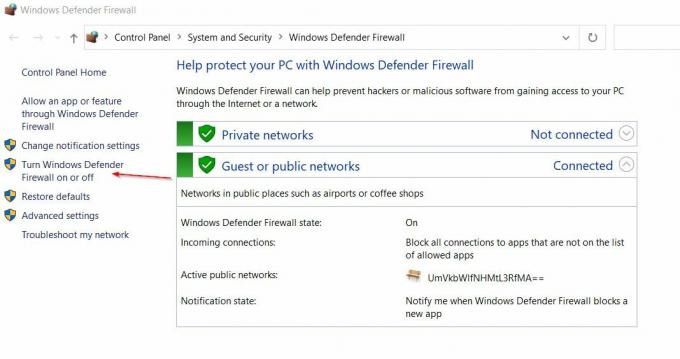
- V dalším okně klikněte na Zapněte nebo vypněte bránu Windows Defender Firewall (v nabídce v levém podokně).
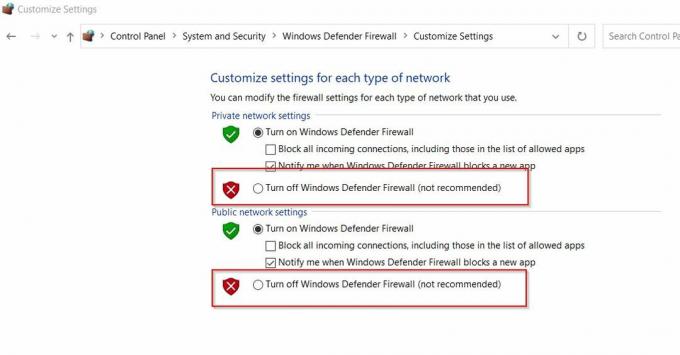
- Nyní zaškrtněte políčka pro tuto možnost Vypněte bránu Windows Defender Firewall pod oběma Soukromé a Nastavení veřejné sítě.
- Nakonec klikněte na OK uložit změny.
Jednalo se o tři nejlepší řešení pro HP Printer Error OXC4EB827F. Pokud vám však žádný z nich nefunguje, můžete také zkusit zkontrolovat správnou instalaci softwaru tiskárny HP a zjistit, zda to pomáhá, nebo ne.
Existují také konkrétní možnosti potenciálního problému souvisejícího s hardwarem a v takovém případě zvažte další pomoc s odborníkem. Po přečtení tohoto článku, pokud máte nějaké dotazy nebo zpětnou vazbu, napište si komentář do níže uvedeného pole pro komentář.

![Stáhnout opravu G960FXXS7DTAD: únor 2020 pro Galaxy S9 [Evropa]](/f/e83fa2929dd11a0c11d87efc4d6682b9.jpg?width=288&height=384)
![Kolekce firmwaru Samsung Galaxy J5 Prime Stock [Stock ROM]](/f/6960e31e83967279d3b07dd0a084c50f.jpg?width=288&height=384)
